아이패드: SIM 카드 삽입 및 제거 방법
이 튜토리얼을 통해 Apple 아이패드에서 SIM 카드를 액세스하는 방법을 배워보세요.
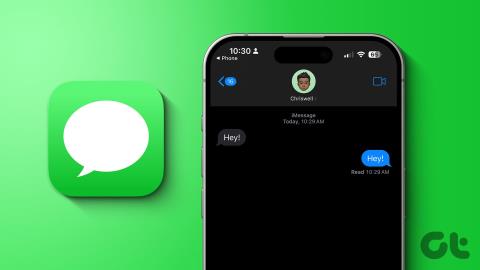
친구들이 iMessage에서 휴가 사진을 보내 스팸을 보내나요? 아니면 당신의 형제 iMessaging이 하루의 사진 기록인가요? 그 행복한 얼굴을 보는 것이 즐거운 하루를 보내는 동안 수많은 이미지가 iPhone의 카메라 롤에 자동으로 저장됩니다. 이것이 지겹다면 사진이 iPhone의 카메라 롤에 메시지를 저장하지 못하도록 도와드리겠습니다.
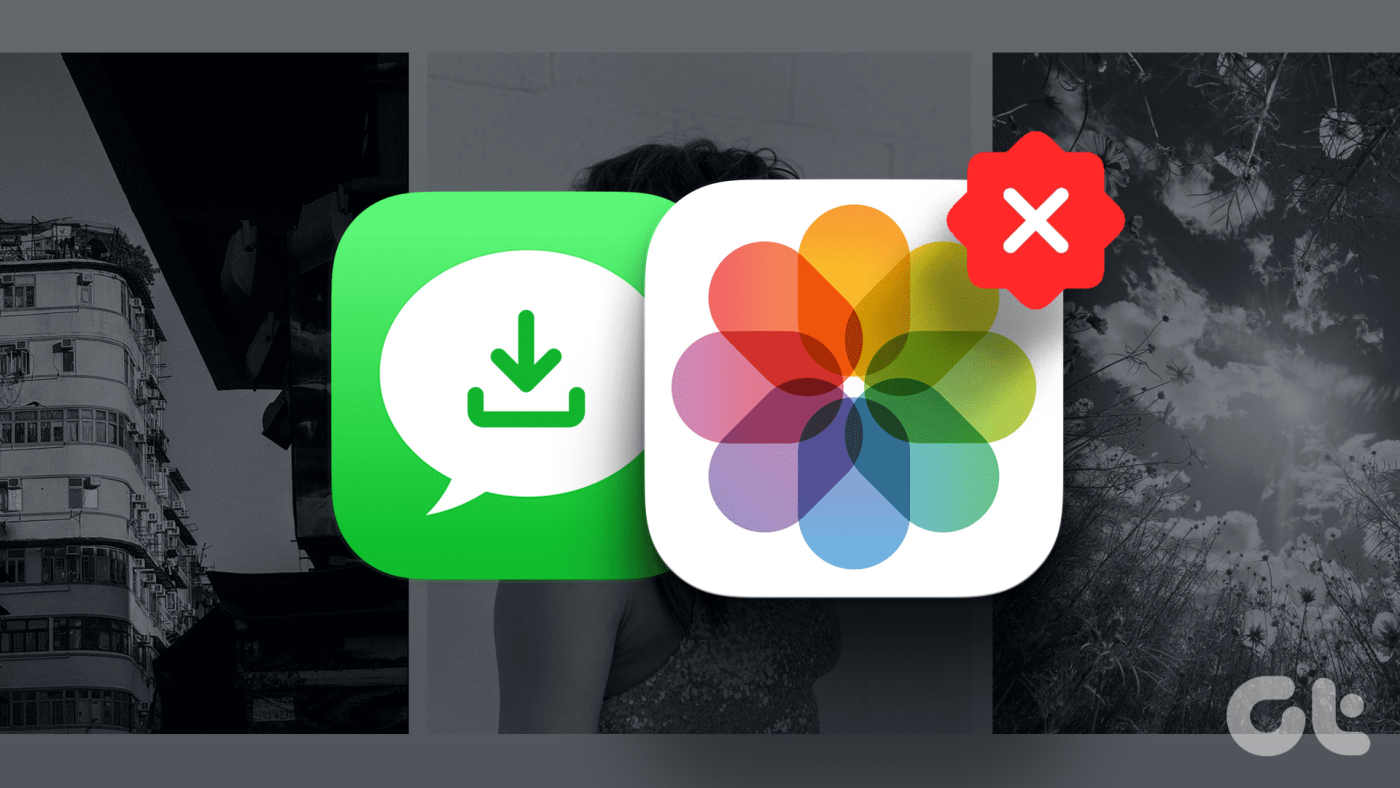
Apple의 iMessage에는 몇 가지 멋진 기능이 포함되어 있습니다 . 또한, 다른 iPhone 매니아들과 소통할 수 있는 편리한 매체이기도 합니다. 그러나 iMessage를 통해 받은 사진은 저장 공간을 차지할 수 있습니다. 걱정이 되신다면 이런 일이 발생하는 이유와 iPhone이 메시지에서 사진을 자동으로 저장하는 것을 중지하는 방법을 알려드리겠습니다.
우선, iMessage에서 받은 사진을 쌓으면 내장된 iPhone 저장 공간이 줄어들 수 있습니다. 또한, 아이폰에는 아이폰에서 찍은 사진을 보관하는 별도의 폴더가 없다는 점을 고려하면, 메시지 앱으로 받은 사진은 사진 앱 이용에 방해가 될 수 있다. 또한 메시지에서 공유된 민감한 사진이 iPhone 사진에 저장되는 것을 원하지 않을 수도 있습니다.
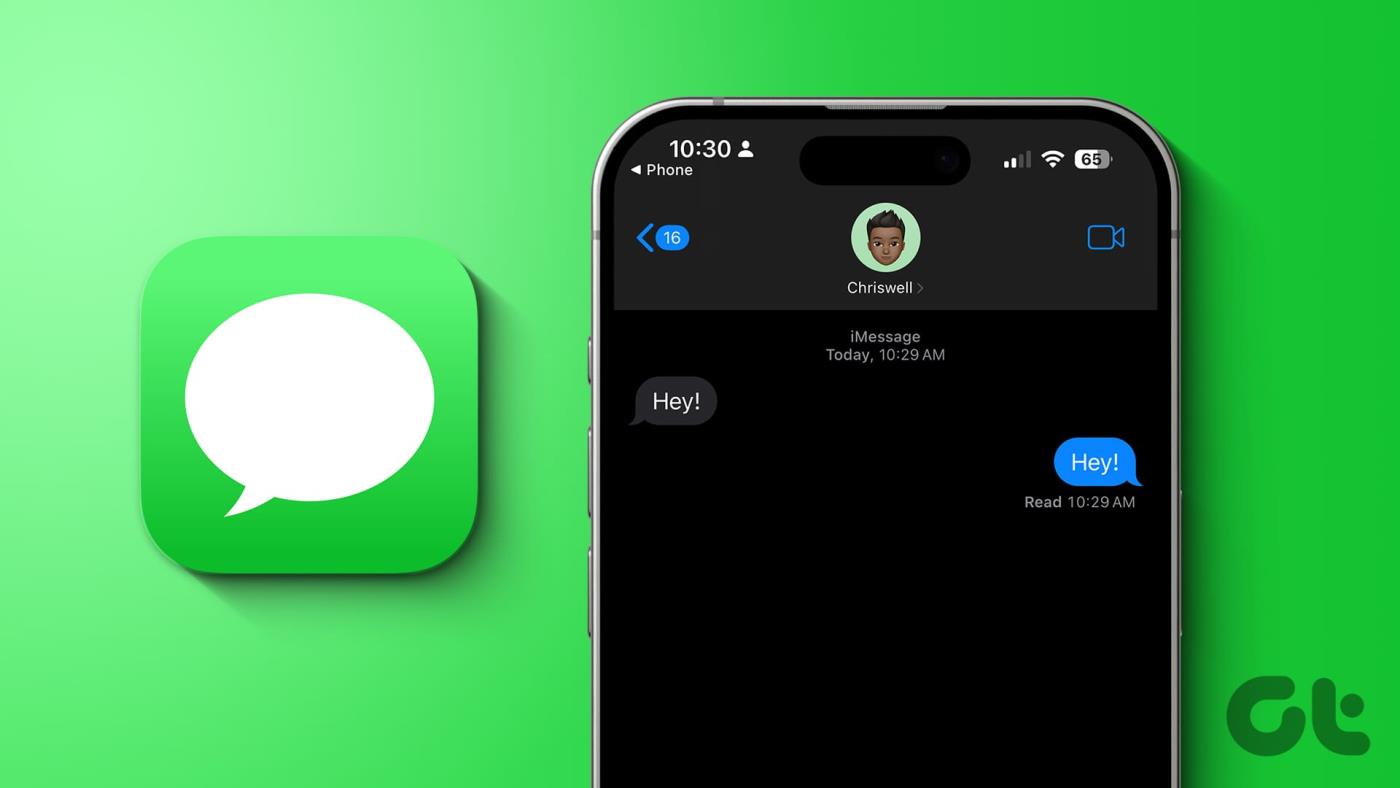
이제 사진이 자동 저장되는 이유가 궁금할 것입니다. 글쎄요, 그것은 당신과 공유되기 때문입니다.
친구가 추천한 음악을 찾기 위해 더 이상 iMessage에서 긴 채팅을 스크롤할 필요가 없습니다. 또한 이 기능은 iMessage Safari, Apple TV, Podcast, Apple Music, News 앱 및 사진 앱에서 공유된 링크를 정렬합니다. 지원되는 앱에서 나와 공유됨 탭을 찾을 수 있습니다 .
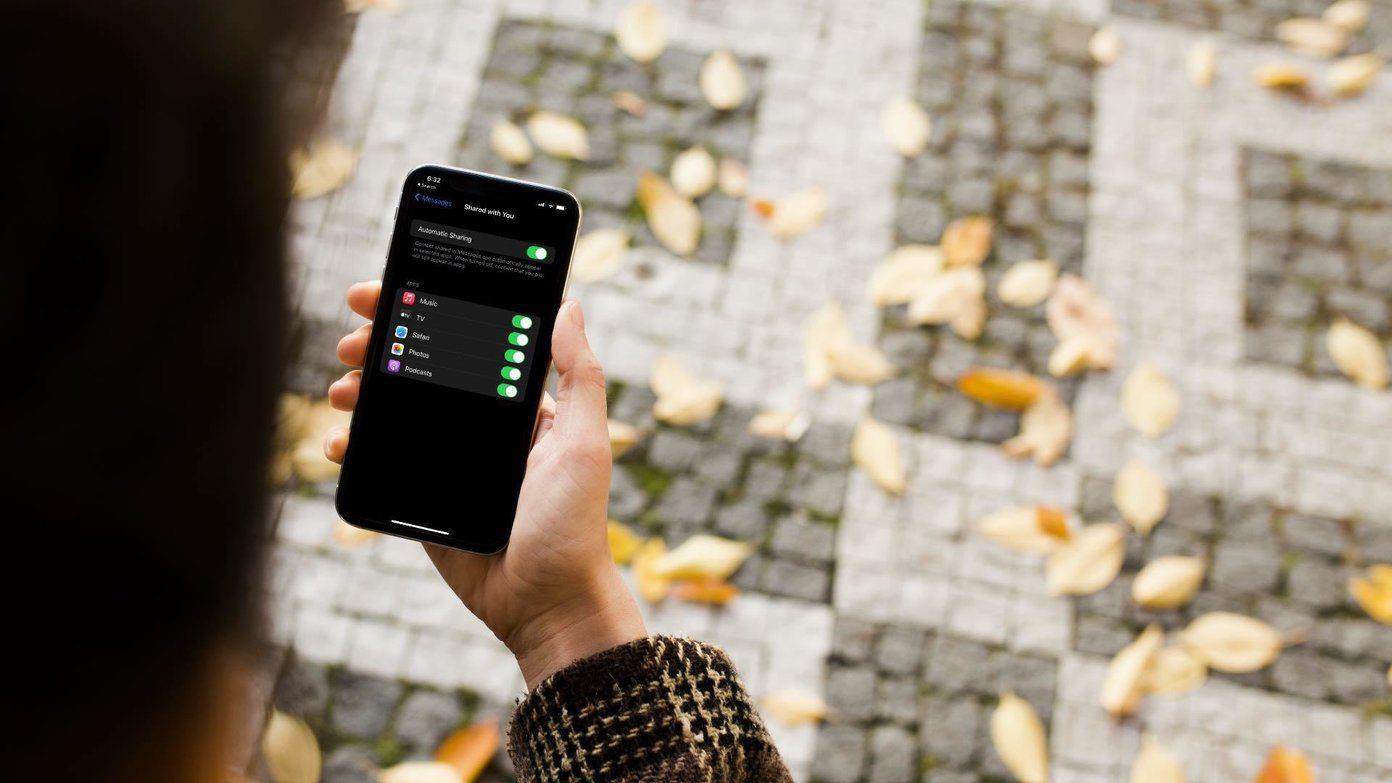
이 편리한 기능은 iOS 15에서 도입되었습니다. 나와 공유는 유용하지만 iMessage에서 공유된 모든 사진이 포함된 카메라 롤을 로드할 수 있습니다.
iMessage에서 사진 저장을 중지하는 방법에는 두 가지가 있습니다. 어떤 방법을 사용하여 사진 앱으로 전송되는 iMessage 사진을 비활성화할 수 있습니다. 그렇게 하는 방법은 다음과 같습니다.
iPhone이 메시지의 사진을 자동으로 저장하지 못하게 하는 한 가지 방법은 사진 앱에서 나와 공유 기능을 비활성화하는 것입니다. 설정 애플리케이션을 사용하면 이 문제를 제어하는 데 도움이 될 수 있습니다. 방법은 다음과 같습니다.
1단계: iPhone에서 설정 앱을 엽니다. 아래로 스크롤하여 메시지를 찾아서 누릅니다. 이제 나와 공유됨을 선택하세요.
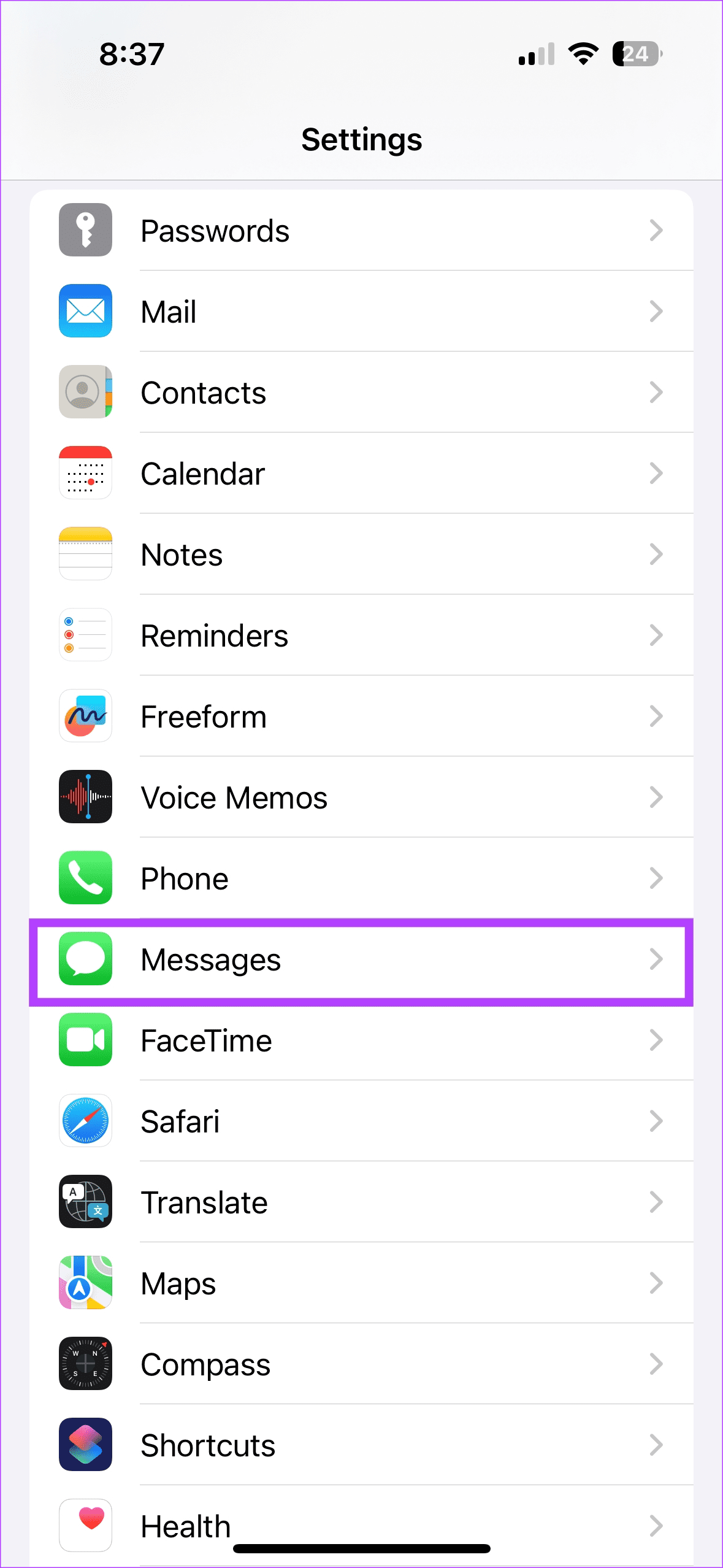
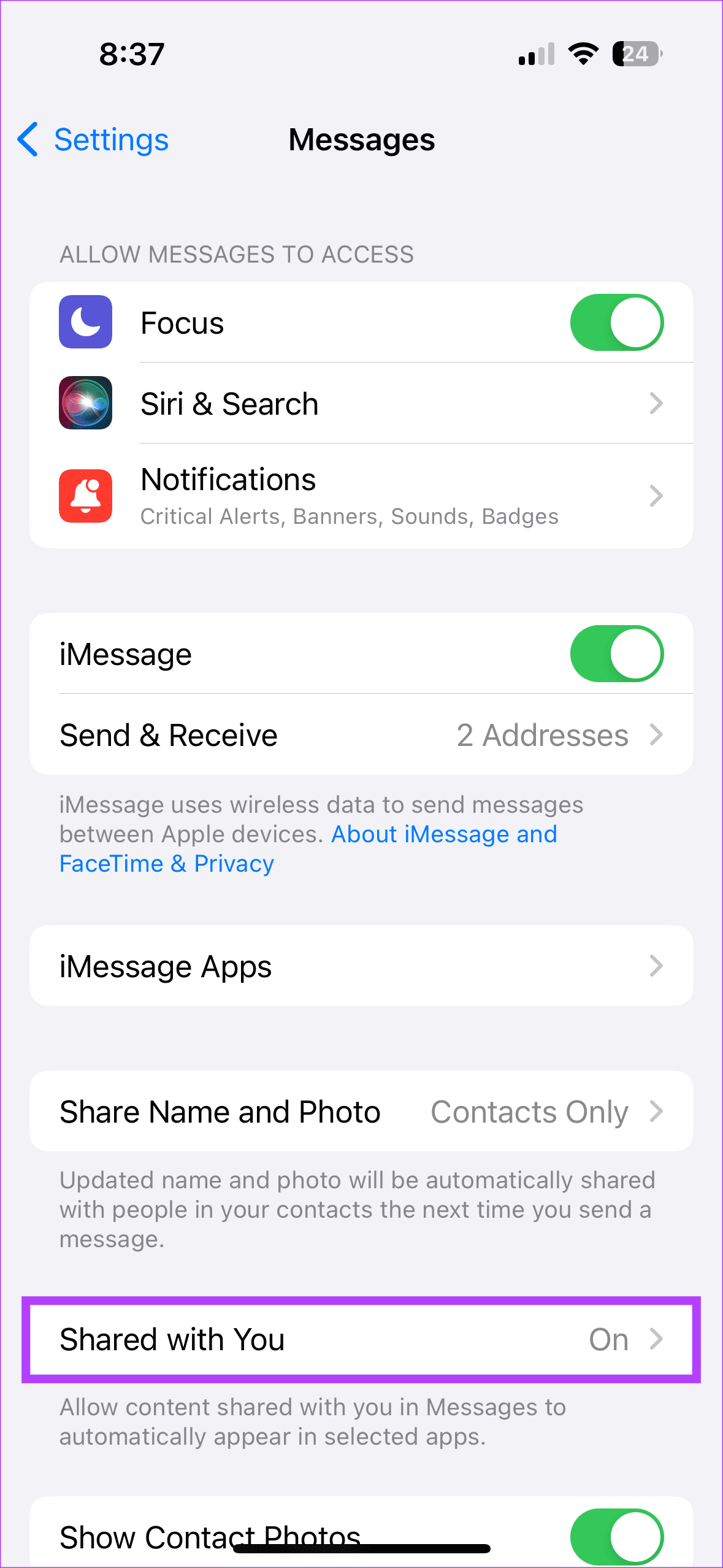
2단계: 앱 목록에서 사진 옆의 토글을 비활성화합니다.
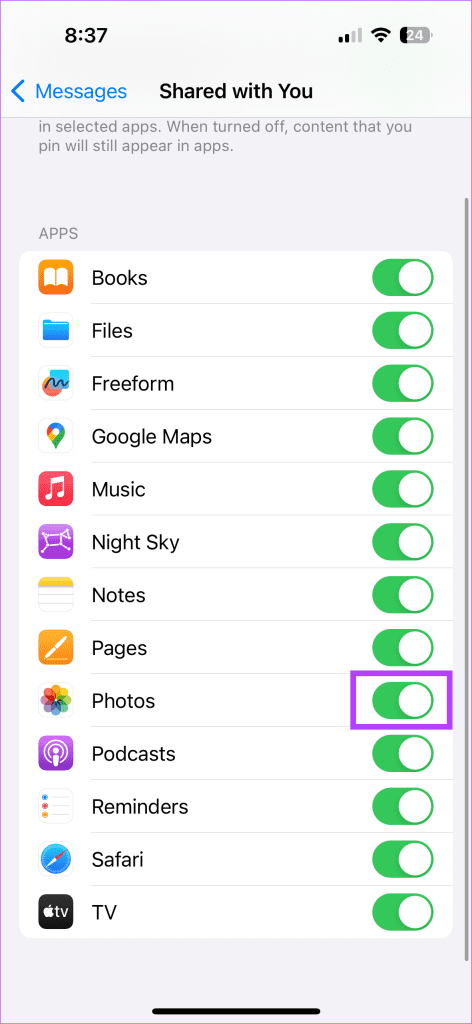
첫 번째 방법은 효과적이지만 이에 대한 대안도 있습니다. 즉, 첫 번째 방법은 설정 앱을 사용하여 사진에 대해 나와 공유를 비활성화하는 것입니다. 이 방법에서는 사진 앱에서 직접 기능을 비활성화합니다. 공유 사진이 iPhone의 카메라 롤로 이동하는 것을 중지하는 방법은 다음과 같습니다.
1단계: iPhone > 라이브러리에서 사진 앱을 엽니다. 그런 다음 오른쪽 상단에 있는 세 개의 점을 탭하세요. 또한 필터를 선택합니다.
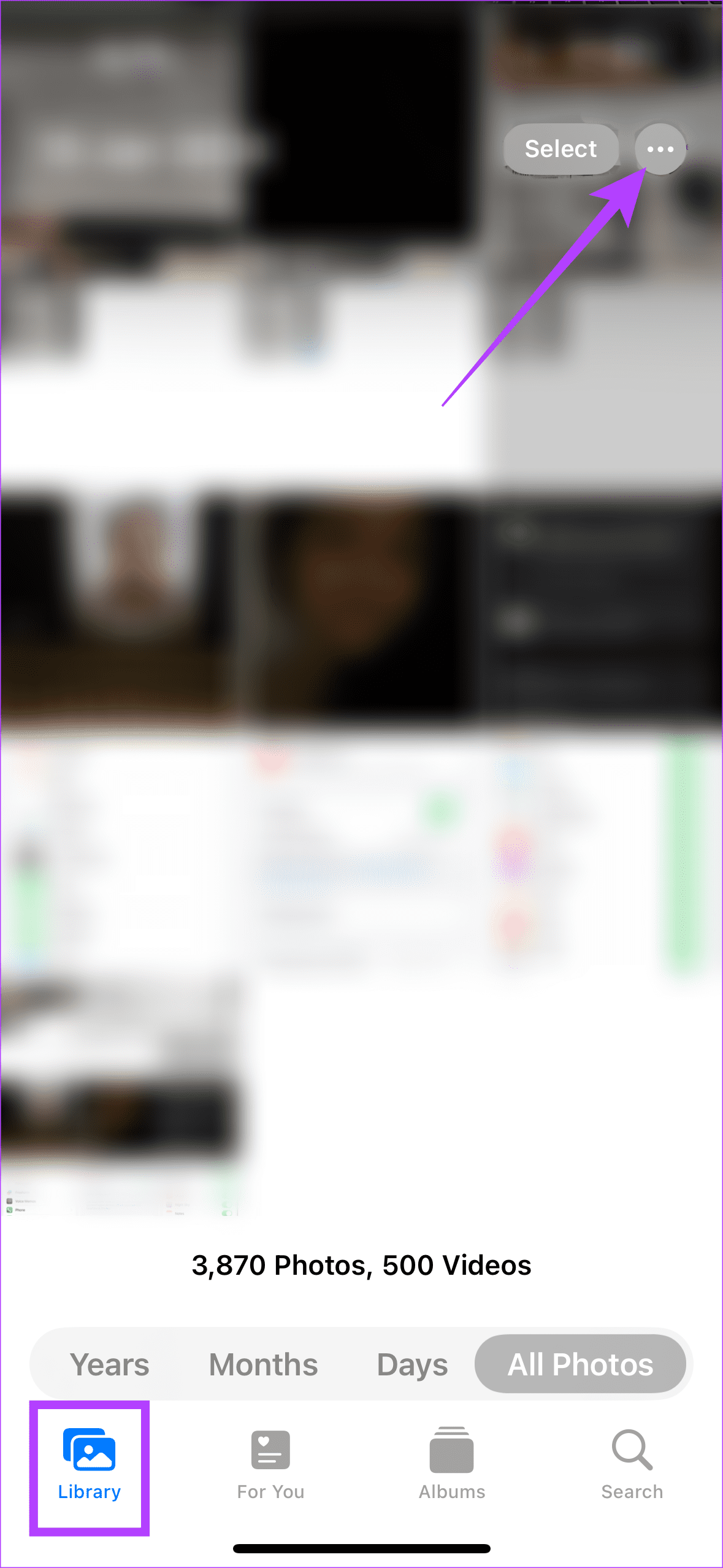
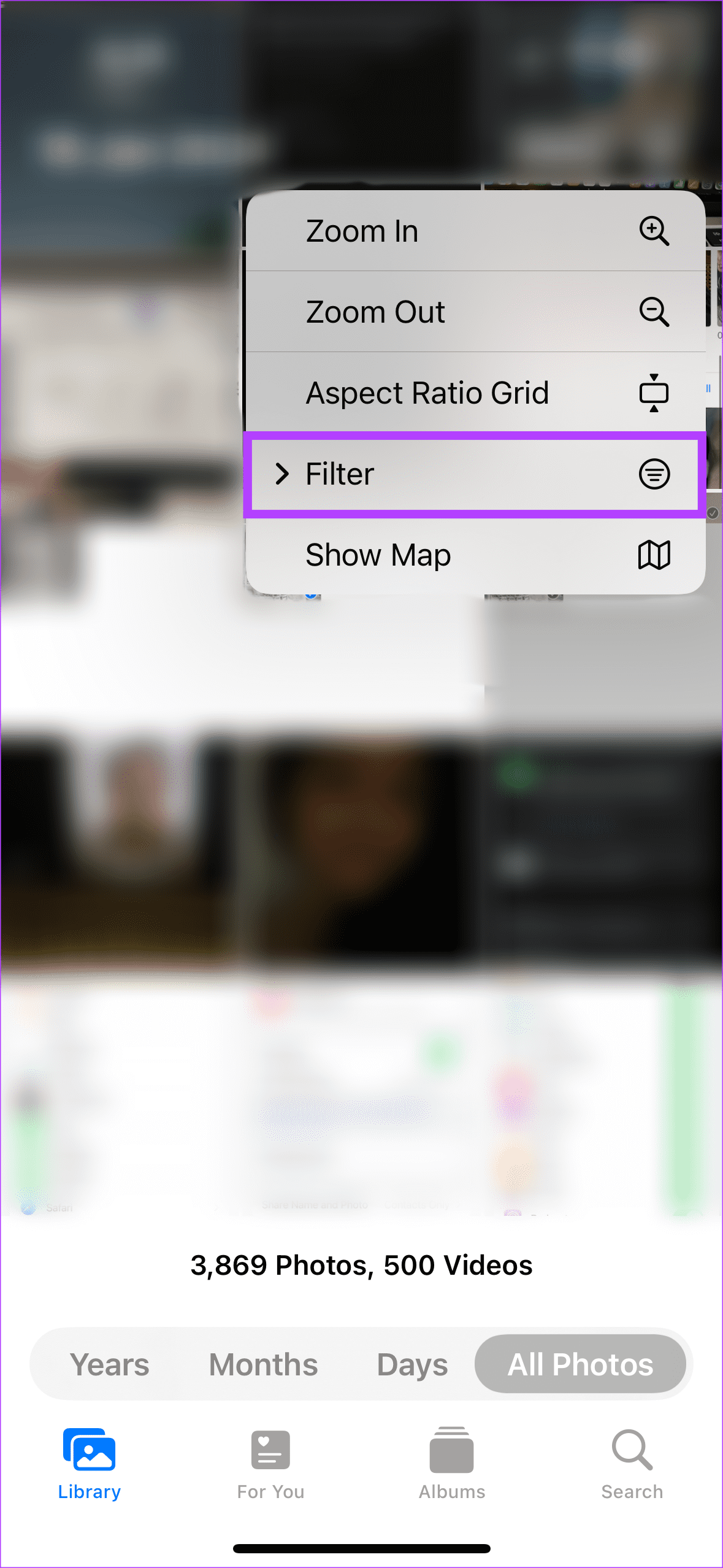
2단계: 모든 필터를 선택합니다. 팝업에서 나와 공유됨 옆의 토글을 비활성화합니다.
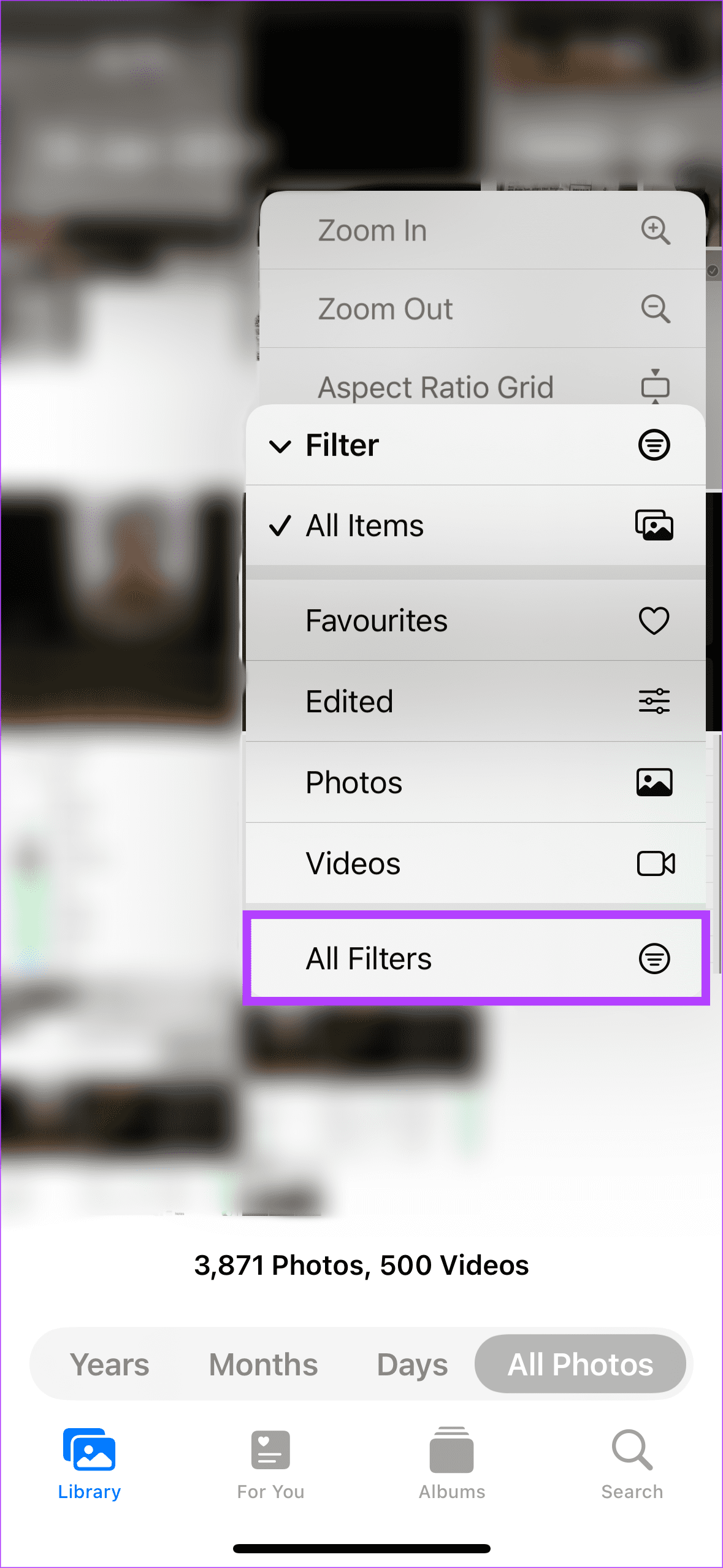
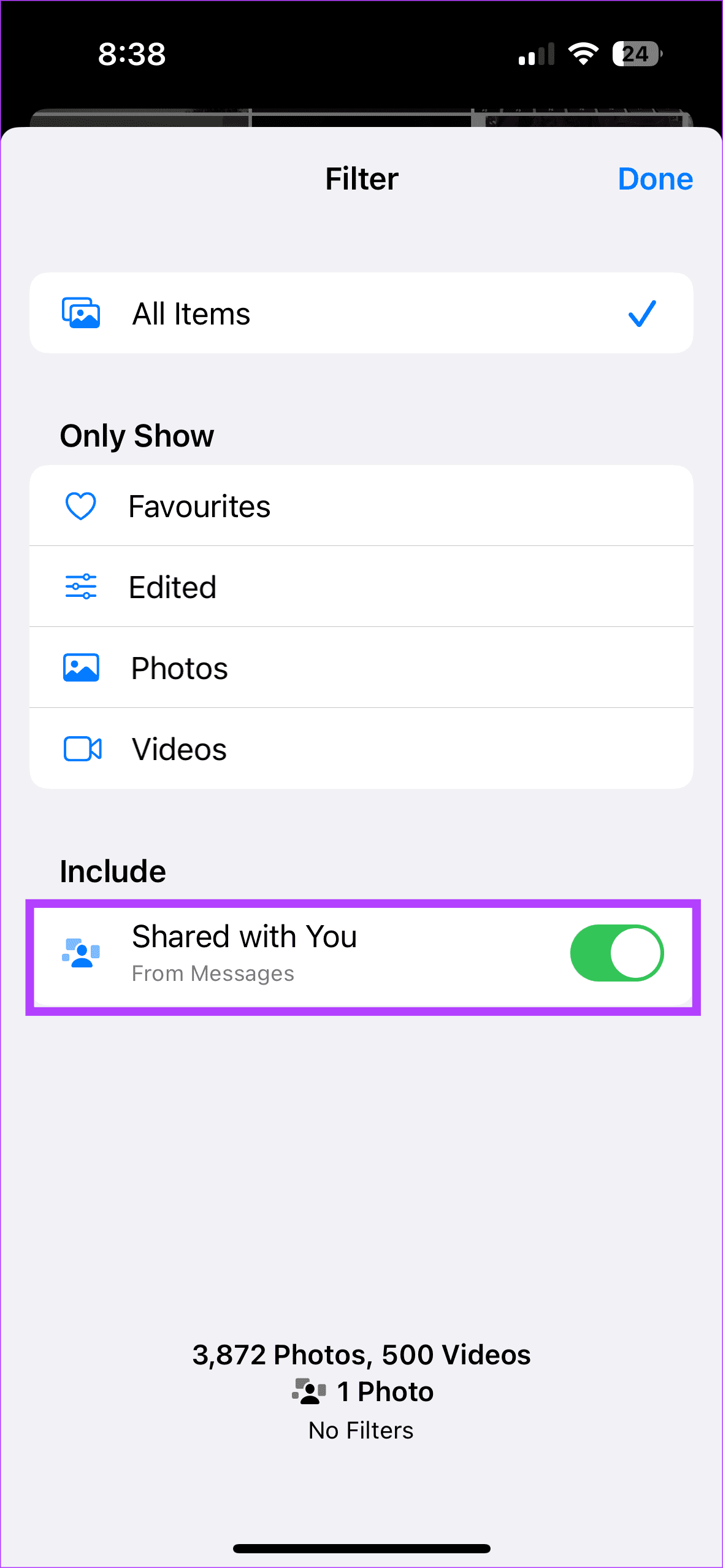
이렇게 하면 메시지에서 받은 사진이 카메라 롤에 저장되지 않도록 제한하는 데 도움이 됩니다.
위의 방법은 iMessage를 통해 사진 앱으로 유입되는 사진의 흐름을 제한하는 데 도움이 될 수 있지만 기존 사진 로드를 삭제하는 것이 걱정될 수 있습니다. 음, 우리에게는 해결책이 있습니다. 아래 단계를 따르십시오.
1단계: iPhone에서 사진 앱을 열고 For You 탭을 탭합니다. 아래로 스크롤하여 나와 공유됨을 찾습니다.
2단계: 이제 모두 보기를 선택합니다. 사진에서 오른쪽 상단의 선택을 탭하세요.
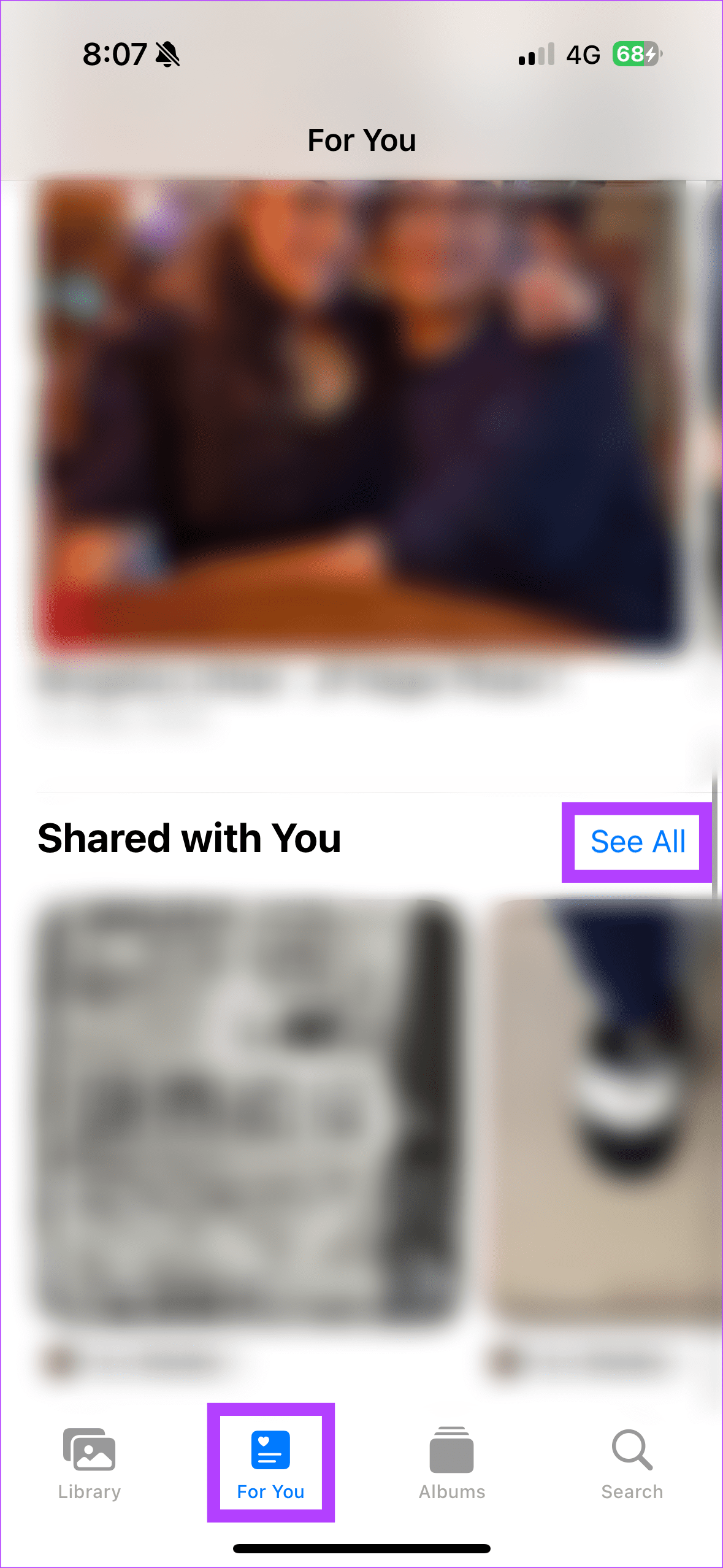
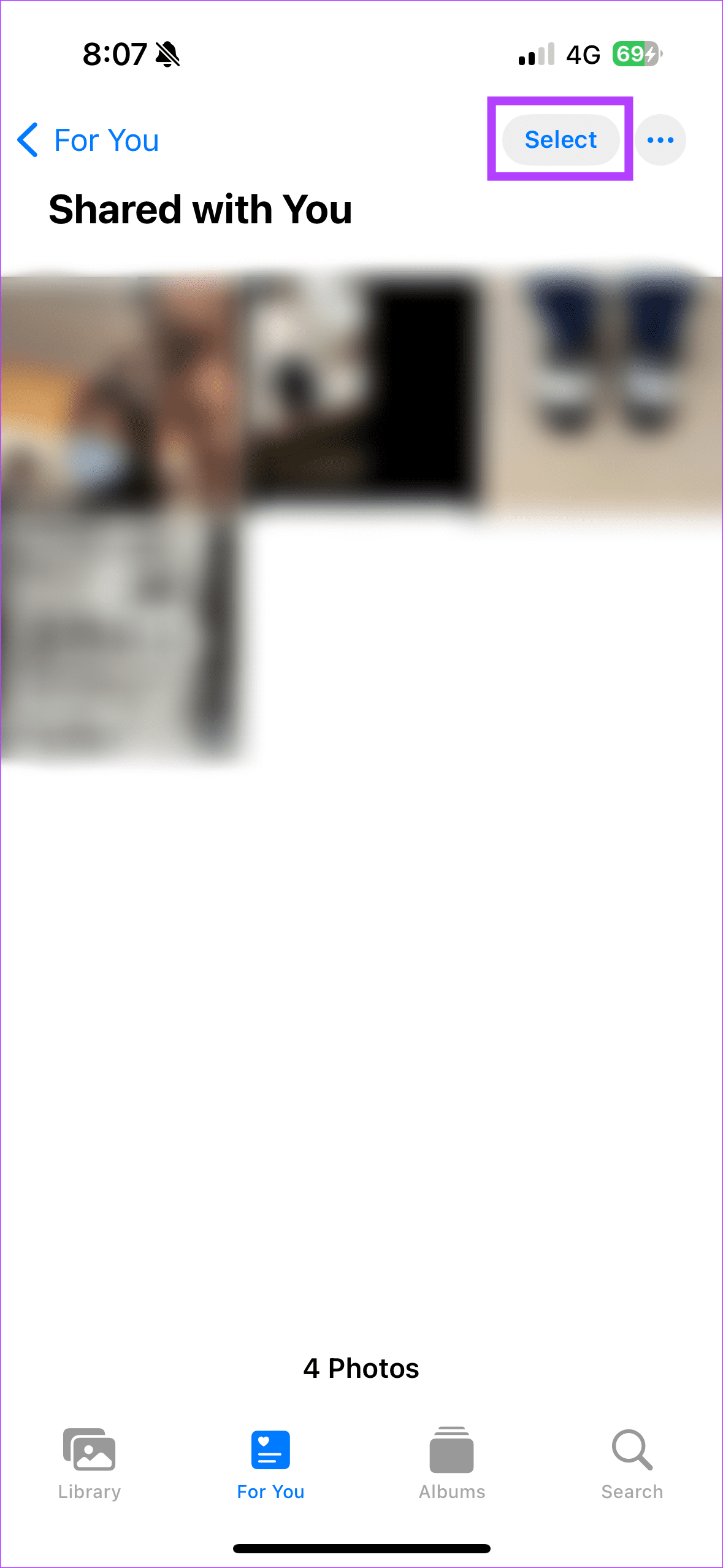
2단계: 삭제하려는 사진을 선택한 후 하단의 휴지통 아이콘을 선택하세요. 팝업에서 공유 사진 삭제를 선택합니다.
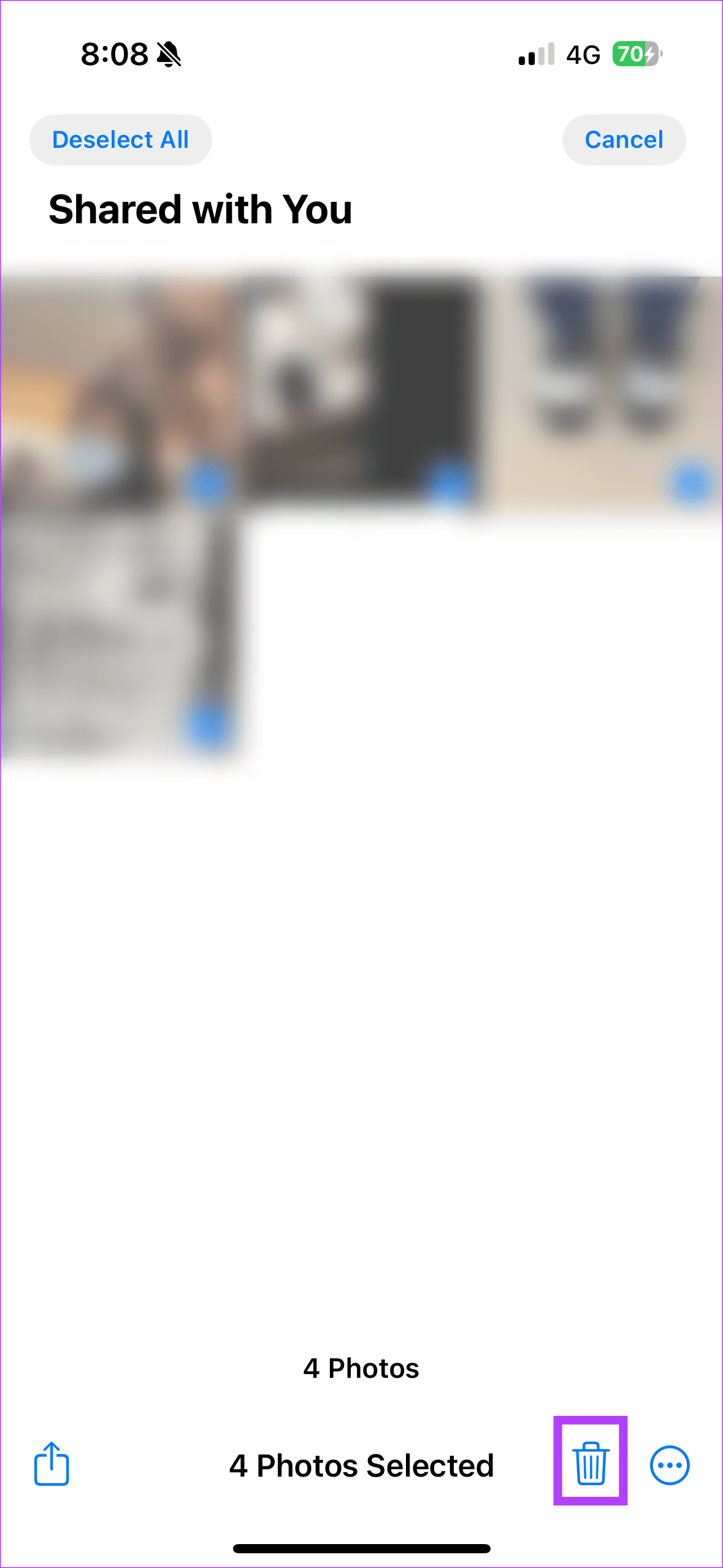

때로는 친구의 사진이나 상사의 휴가 사진이 카메라 롤에 너무 많은 것을 담을 수 있습니다. 최근 사진 앨범을 열 때마다 특정 인물의 사진이 보입니다. 충분히 짜증나나요? 음, 스팸을 막을 수 있는 방법이 있습니다. 메시지에서 특정 사람의 채팅을 엽니다. 페이지 상단에서 이름을 탭하세요. 팝업에서 '당신과 공유된 항목에 표시' 토글을 비활성화합니다.
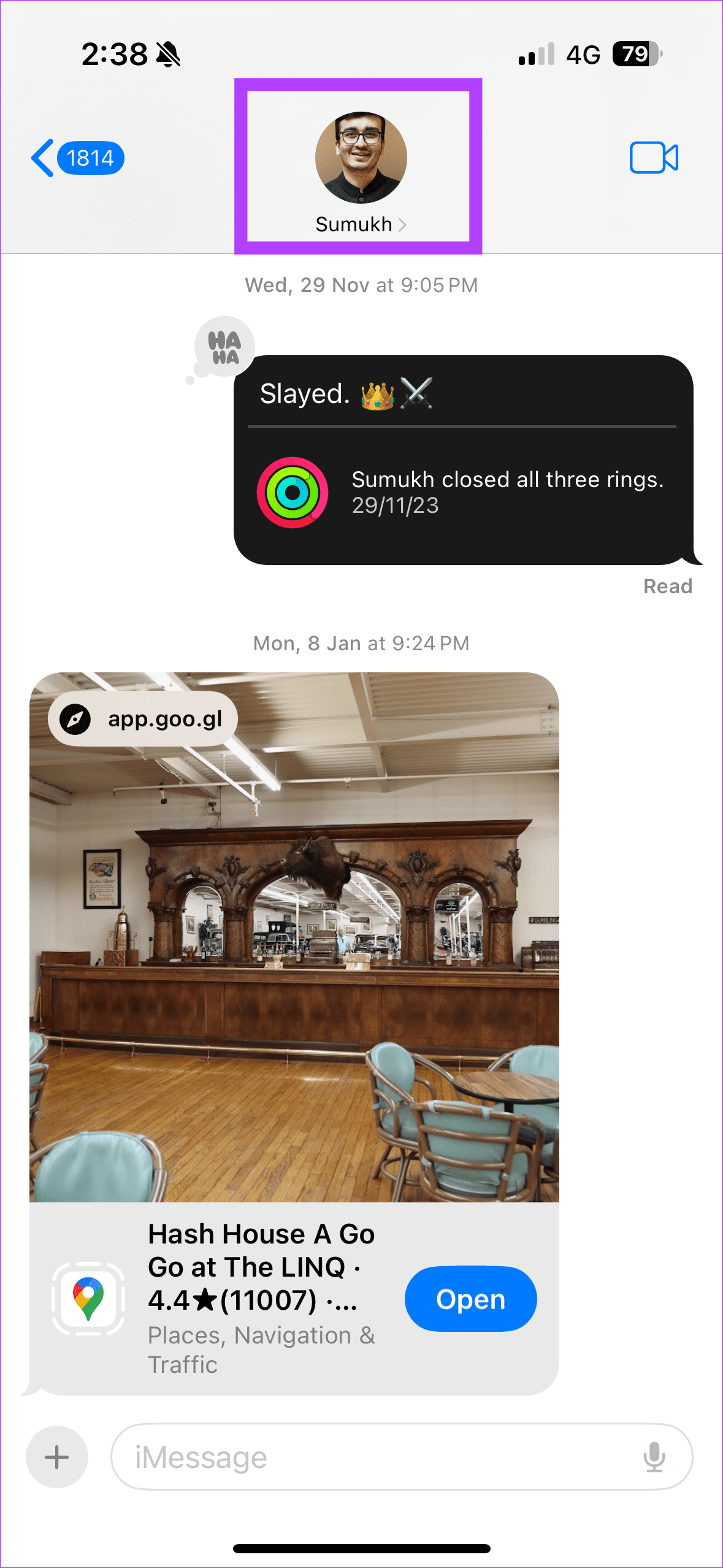
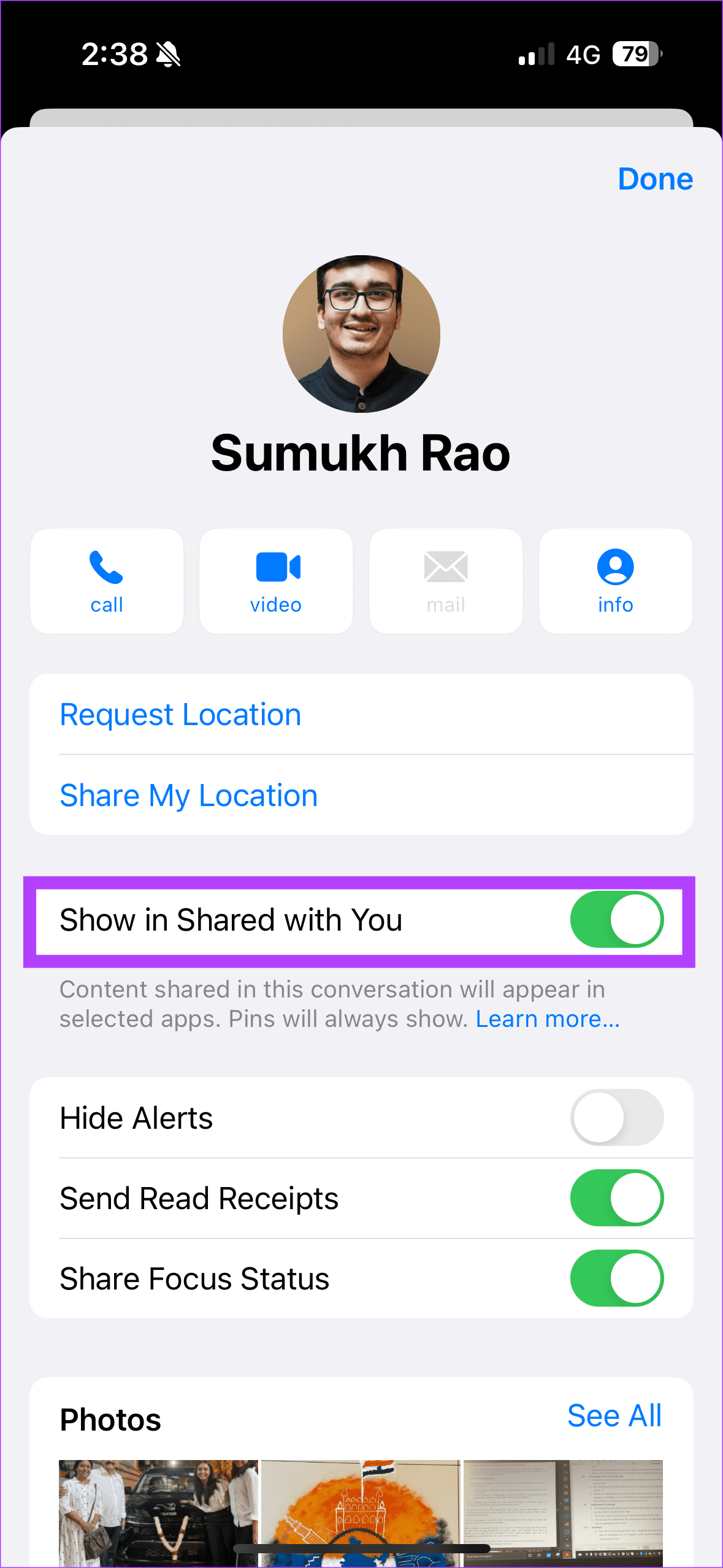
이렇게 하면 메시지에서 특정 사람으로부터 받은 사진이 iPhone의 카메라 롤에 저장되지 않도록 할 수 있습니다.
나와 공유 기능은 iPhone에만 국한되지 않습니다. Mac의 메시지를 통해 받은 사진에도 적용됩니다. 따라서 iMessage의 사진이 Mac의 사진 앱에 표시되지 않도록 하려면 다음을 수행하세요.
1단계 : Mac에서 메시지 앱을 엽니다. 이제 Command 키를 누른 상태에서 쉼표 아이콘(,)을 누르세요.
2단계 : 팝업에서 나와 공유됨을 선택하고 사진 상자를 선택 취소합니다.
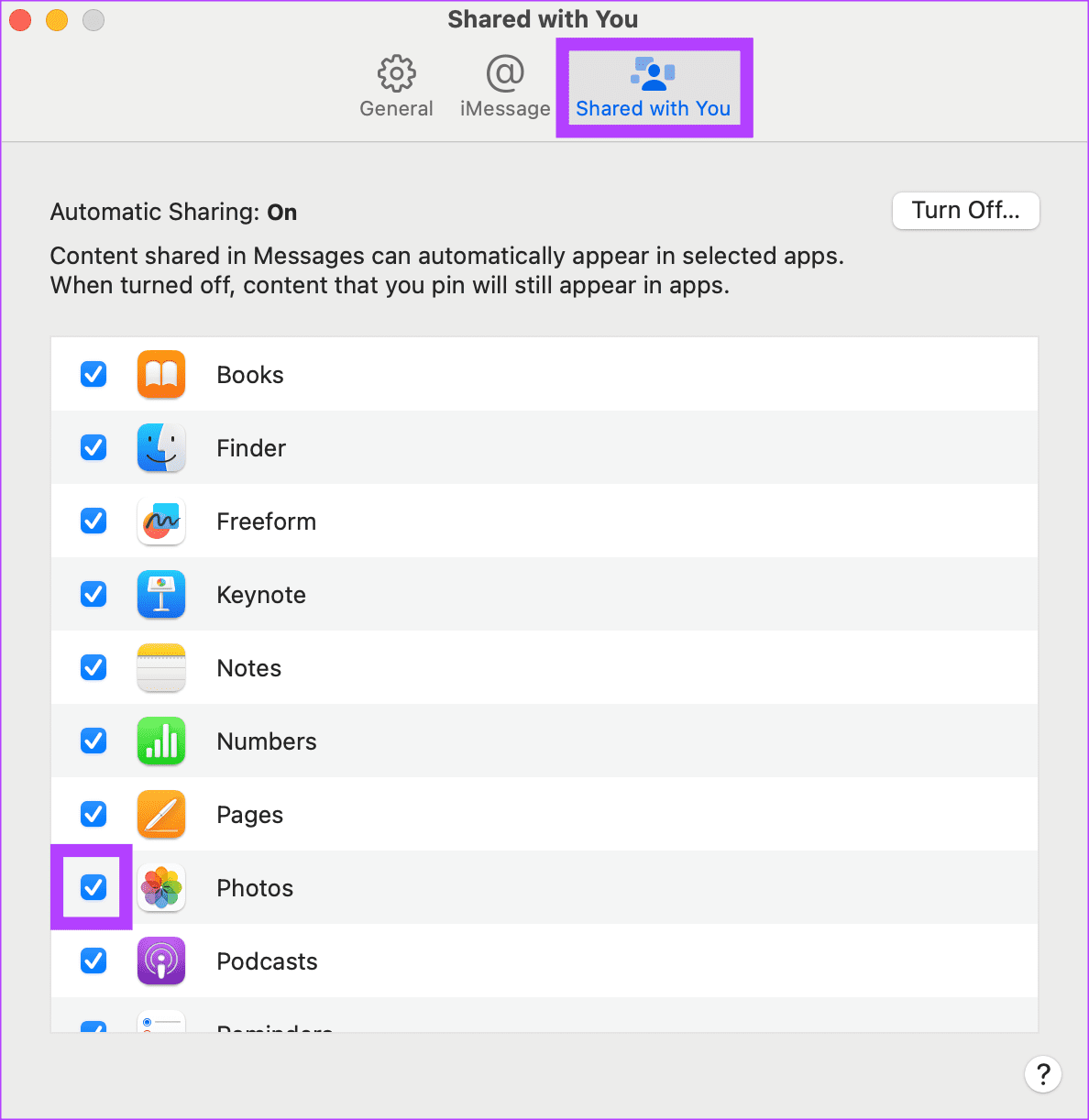
이렇게 하면 사진 앱의 iMessage에서 받은 사진이 유입되지 않습니다.
1. 이 해킹으로 메시지에 찍은 사진의 자동 저장을 비활성화할 수 있나요?
아니요. 이 가이드에서는 사진 앱의 메시지 자동 저장을 통해 수신된 사진만 중지하는 방법을 설명합니다. Apple에서는 iMessage를 통해 보내는 사진의 자동 저장을 비활성화하는 것을 허용하지 않습니다.
2. 다른 앱에서도 나와 공유 기능을 비활성화할 수 있나요?
예. 나와 공유 기능은 Apple Music, Podcast 등 여러 앱에서 사용할 수 있습니다. 방법 1을 따라 1단계까지 수행할 수 있습니다. 2단계에서 나와 공유를 비활성화하려는 애플리케이션 옆의 토글을 비활성화합니다.
3. 당신과 공유한다는 것은 공유 앨범과 같은 것입니까?
아니요. 나와 공유됨과 공유 앨범은 다른 기능입니다. 나와 공유는 지원되는 앱의 메시지에서 공유된 링크에 플래그를 지정하는 반면, 공유 앨범 기능을 사용하면 특정 사람들과 사진 및 비디오를 공유할 수 있습니다.
사진 때문에 소란이 났나요? 이 가이드가 사진이 iPhone의 카메라 롤에 메시지를 저장하는 것을 막는 데 도움이 되기를 바랍니다. 쉬운 솔루션을 사용하면 특정인으로부터 받은 사진이 자동 저장되지 않도록 할 수 있습니다. 즐거운 메시지 보내세요!
이 튜토리얼을 통해 Apple 아이패드에서 SIM 카드를 액세스하는 방법을 배워보세요.
이 포스트에서는 애플 아이폰에서 지도 내비게이션 및 GPS 기능이 제대로 작동하지 않는 문제를 해결하는 방법을 다룹니다.
App Store 및 iTunes에서 계정이 비활성화되었을 때 어떻게 해야 할까요? 이 글에서는 5가지 효과적인 해결 방법과 예방 팁을 제공합니다.
iPhone 또는 iPad에서 카메라 앱이 사라졌나요? 누락된 카메라 아이콘을 복구하는 5가지 실용적인 해결 방법을 확인하세요. 스크린 타임 설정, 홈 화면 검색, 폴더 확인 등 다양한 방법을 소개합니다.
비밀번호를 잊어버렸을 때 Notes를 잠금 해제하고 싶으십니까? Mac과 iPhone에서 빠르고 효과적으로 이 작업을 수행하는 방법은 다음과 같습니다.
Mac에서 "iTunes가 서버의 ID를 확인할 수 없습니다" 오류가 발생합니까? 이 글은 문제 해결을 위한 유용한 팁을 제공하여 귀하의 iTunes 사용을 도와줄 것입니다.
iPhone에서 사진처럼 완벽한 인물 사진을 만들기 위해 배경을 흐리게 하는 방법이 궁금하신가요? 다양한 팁과 기법으로 훌륭한 인물 사진을 쉽게 촬영할 수 있습니다.
iOS 날씨 앱은 iOS 16 출시와 함께 대대적인 개편을 거쳤습니다. 배터리 소모 문제의 해결책을 제공합니다.
Apple iPhone 또는 iPad에서 Twitter 계정을 추가 및 삭제하는 방법을 보여주는 자습서입니다.
이 튜토리얼에서는 Apple iPad를 프로젝터에 연결하기 위한 다양한 최상의 옵션을 보여줍니다.







